win10电脑前面的插孔没声音怎么设置
1、首先右键点击桌面左下角选择控制面板
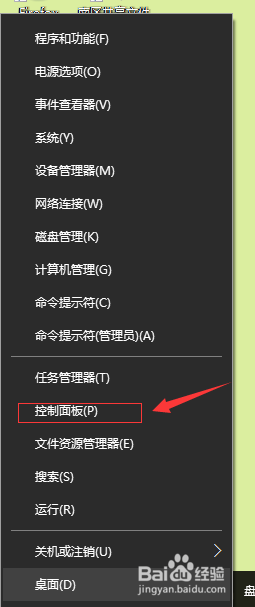
2、在控制面板里选择右上角的“小图标”

3、点击Realtek高清晰音频管理器
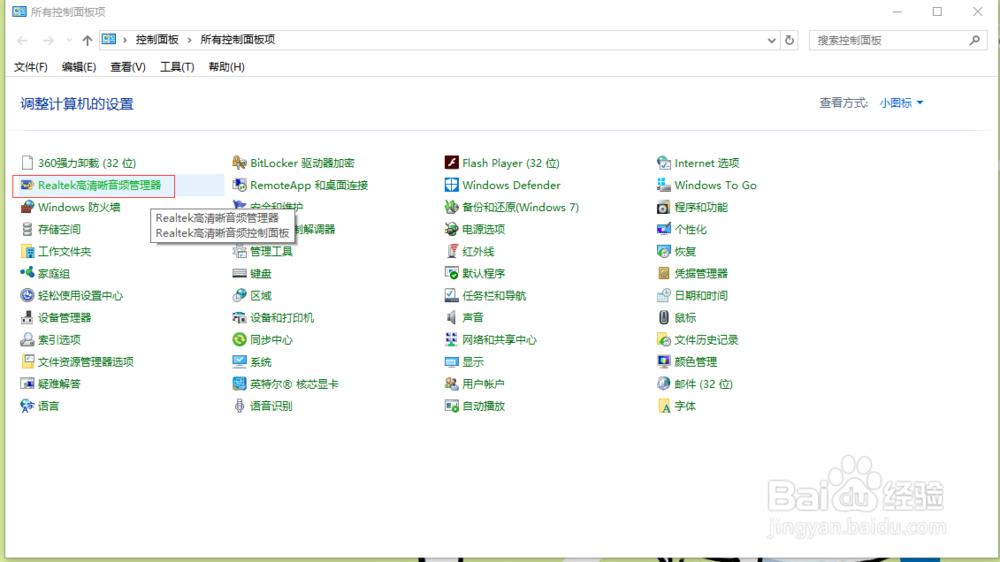
4、在音频管理器里点击右上角的设置--选项

5、选项默认AC97是没有打开的,打开的是HD音频前面板

6、将AC97前面板打开,就可以了,然后点击下方的确定,优秀!

声明:本网站引用、摘录或转载内容仅供网站访问者交流或参考,不代表本站立场,如存在版权或非法内容,请联系站长删除,联系邮箱:site.kefu@qq.com。
阅读量:114
阅读量:27
阅读量:185
阅读量:57
阅读量:59